Quando se trata de sistemas operacionais móveis, o iOS brilha; é o sistema operacional que alimenta o iPhone – ainda considerado um telefone premium para muitos usuários.
A Apple frequentemente lança atualizações do iOS para fornecer aos usuários recursos atraentes e corrigir bugs existentes. Além disso, é muito fácil atualizar seu iPhone através dos Ajustes.
No entanto, o problema aparece quando o iPhone fica preso no prompt ‘Verificando atualização’. Se você acabou de comprar um novo iPhone e ele está preso neste prompt, siga o artigo.
Abaixo, discutimos por que seu iPhone travou na ‘Verificação de atualização’ e o que você pode fazer para resolver isso. Vamos começar.
mostrar
Por que meu iPhone está travado na tela ‘Verificando atualização’?
A tela ‘Verificando atualização’ aparece após o download da atualização, quando o iPhone tenta verificar os arquivos que você baixou.
Esta é uma etapa obrigatória antes da instalação de uma atualização para garantir que tudo corra bem durante o processo.
Normalmente, o processo de ‘Verificação da atualização’ leva alguns segundos ou minutos para ser concluído, mas se demorar mais, seu iPhone pode ficar preso no processo.
O processo pode travar por vários motivos, como problema no servidor Apple, bugs de software, falhas, Internet instável ou espaço de armazenamento insuficiente.
Como consertar o iPhone travado na tela ‘Verificando atualização’?
Agora que você sabe por que seu iPhone está travado na tela ‘Verificando atualização’, é hora de solucionar o problema. Aqui estão alguns métodos simples para consertar um iPhone preso na tela ‘Verificando atualização’. Vamos começar.
1. Verifique o status do sistema Apple
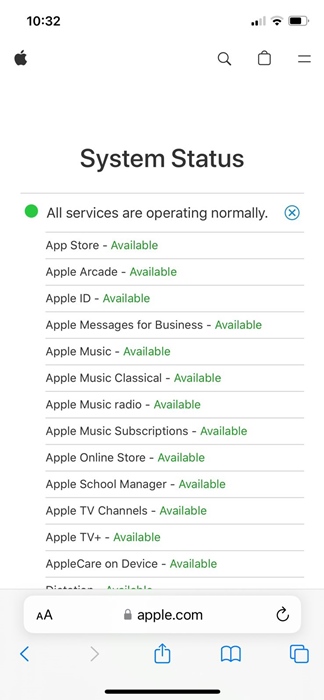
A Apple tem uma página dedicada que mostra o status do sistema de todos os seus serviços. Se o status do sistema dos serviços necessários ao bom funcionamento do iOS estiver inativo, é recomendável aguardar algumas horas.
Como todos os serviços da web, os servidores oficiais da Apple costumam ficar fora do ar para manutenção; quando estão inativos, as atualizações do iOS podem encontrar problemas ao verificá-las ou instalá-las.
Então, visite este página da Internet e verifique o status do sistema para serviços iOS. Se algum serviço essencial estiver inoperante, você precisará esperar.
2. Reinicialização forçada do iPhone
Se você não conseguir passar da tela ‘Verificando atualização’ do seu iPhone, não entre em pânico. Uma reinicialização total do iPhone pode ser a solução perfeita.
Uma reinicialização completa é recomendada se você não conseguir passar da tela Verificando atualização no seu iPhone. Veja como você pode redefinir o seu iPhone.
1. Pressione e solte o botão Aumentar volume no seu iPhone
2. Pressione e solte o botão Diminuir volume no seu iPhone.
3. Quando terminar, pressione e segure o botão lateral/liga/desliga até que o logotipo da Apple apareça.
É isso! Isso irá reiniciar o seu iPhone. Após a reinicialização, você não verá mais a tela ‘Verificando atualização’.
3. Exclua a atualização do iOS
Depois de passar da tela ‘Verificando atualização’, você deve primeiro excluir a atualização do iOS. Veja como excluir a atualização anterior do iOS no seu iPhone.
1. Inicie o aplicativo Configurações no seu iPhone.

2. Quando o aplicativo Configurações abrir, toque em Geral.

3. Na tela Geral, toque em Armazenamento do iPhone.

4. Agora encontre a atualização do iOS na lista.
5. Selecione a atualização do iOS e toque em Excluir atualização. (Nem todas as versões iOS terão esta opção).
É isso! Isso limpará a atualização baixada anteriormente no seu iPhone.
4. Inicie a ferramenta iPhone Update novamente
Depois de excluir a atualização baixada anteriormente, você deve tentar instalar as atualizações pendentes do iOS novamente. Veja como você pode atualizar seu iPhone em etapas simples.
1. Para começar, certifique-se de conectar seu iPhone a uma rede WiFi estável.
2. Uma vez conectado, abra o aplicativo Ajustes no seu iPhone.

3. Quando o aplicativo Configurações abrir, role para baixo e toque em Geral.

4. Na tela Geral, toque em Atualização de software.

É isso! Agora você poderá ver as atualizações pendentes. Baixe novamente e instale as atualizações mais recentes no seu iPhone.
5. Redefina as configurações de rede do seu iPhone
Para evitar a exibição da tela ‘Verificando atualização’ novamente, é recomendável redefinir as configurações de rede do seu iPhone.
Configurações de rede incorretas ou falta de Internet são as principais causas de iPhones travarem na tela ‘Verificando atualização’; portanto, você deve redefinir as configurações de rede do seu iPhone.
No entanto, lembre-se de que redefinir as configurações de rede removerá a rede WiFi salva, os dispositivos Bluetooth e todas as outras configurações manuais que você fez na rede. Aqui está o que você precisa fazer.
1. Inicie o aplicativo Configurações no seu iPhone.

2. Quando o aplicativo Configurações abrir, toque em Geral.

3. Na tela Geral, toque em Transferir ou Redefinir iPhone.

4. Na tela Transferir ou Redefinir iPhone, toque em Redefinir.

5. No prompt exibido, selecione Redefinir configurações de rede.

6. Em seguida, toque em Redefinir configurações de rede no prompt de confirmação.

É isso! Isso redefinirá as configurações de rede do seu iPhone.
Portanto, esses são alguns métodos simples para consertar iPhones travados em ‘Verificando atualização’ e que não desligam a tela. Informe-nos se precisar de mais ajuda para corrigir problemas de atualização do iPhone. Além disso, se você achar este guia útil, não se esqueça de compartilhá-lo com seus amigos.
0 Comments